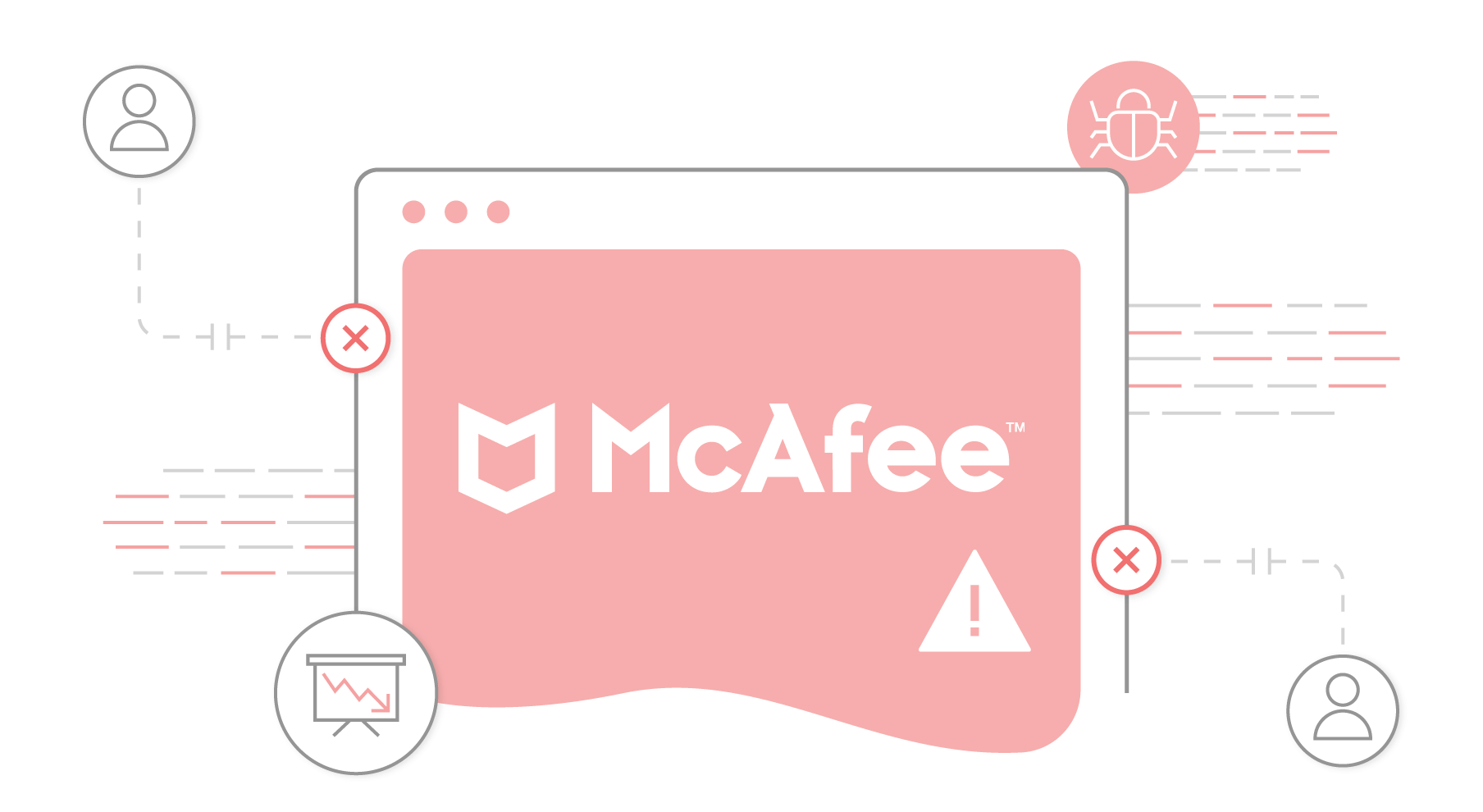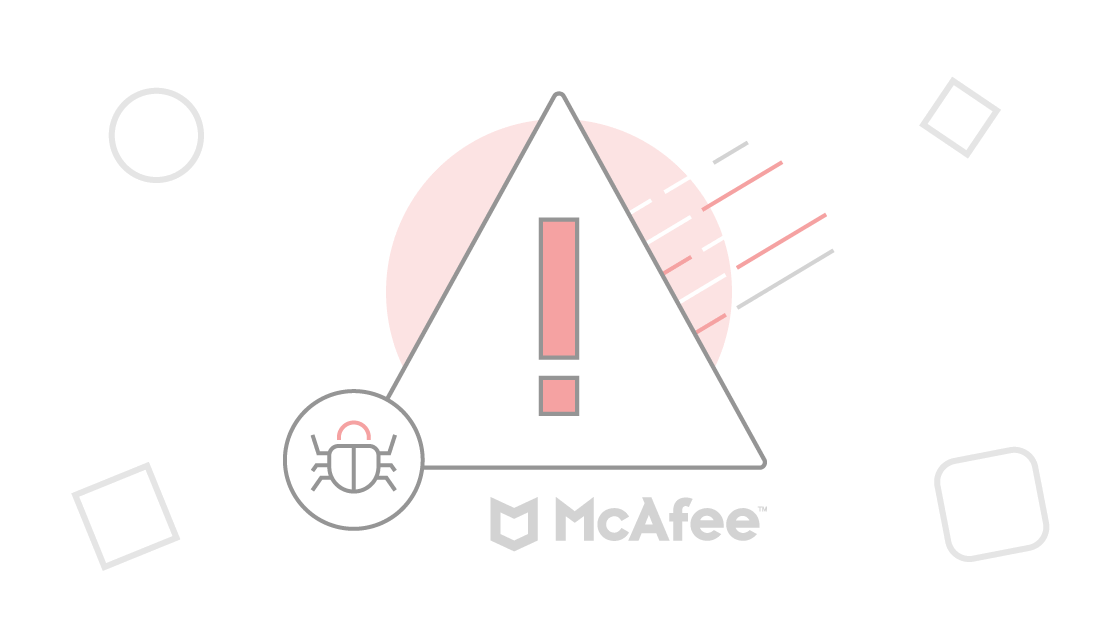Mcafee Siteadvisor es una versión extendida del programa de protección de datos Mcafee, el mismo brinda seguridad y administración de todos los archivos almacenados en su equipo. Sin embargo, si lo que desea es desinstalarlo, en el artículo que le traemos hoy le enseñaremos el modo de hacerlo.
Indice De Contenido
¿Cuáles son los pasos para Desinstalar Mcafee Siteadvisor?
Como se le habló antes, Mcafee Siteadvisor es un antivirus extendido de Mcafee, este cumple con todas las funciones de un antivirus, que se basa en resguardar sus documentos. No obstante, en ocasiones este programa resulta invasivo y entorpece el computador. El día de hoy le traemos en este artículo los pasos que deberá seguir para desinstalar el programa de modo efectivo, desde cualquier sistema.
Desinstalar Mcafee Siteadvisor desde Windows
- Lo primero que deberá hacer es ingresar al Inicio de Windows haciendo click en su logo en la barra de tareas o presionando la tecla Windows.
- En el buscador de Windows debe escribir Mcafee Siteadvisor. Haga click en el resultado encontrado. Esto lo que hará es llevarlo directo al programa. Una vez dentro de él, deberá ingresar en la pestaña de Seguridad para la Pc y luego hacer click en la sección de Análisis en tiempo real, ya en ella, presione la opción Desactivar.
- Acto seguido, deberá seleccionar un límite de tiempo y hacer click en Desactivar. Puede eligir un límite de tiempo para que el Análisis en tiempo real se vuelva a activar en la casilla de ¿Cuándo quieres continuar con el Análisis en tiempo real?. El máximo de tiempo permitido son 15 minutos, pero si desea que este se desactive hasta que decida volver q activarlo manualmente, escoja la opción Nunca.
- Salga de la pestaña e ingrese en la que dice Firewall y presione Desactivar. Si esta pestaña está en blanco, significa que ya se encuentra inactivo. Repita el paso 3 en esta pestaña al seleccionar un límite de tiempo de desactivación.
- Salga de la pestaña y acceda a la siguiente que dice Actualizaciones automáticas y desactívela como en los anteriores pasos.
- Ahora, salga de la página de Actualizaciones automáticas, y haga click en la pestaña de Análisis programados y desactívela.
- Todo lo que acaba de desactivar son los servicios que venían integrados al programa. Ahora solo debe Ingresar al apartado de Programas en el Panel de control de Windows. Ir a la sección de Quitar o Añadir programas, donde ubicará al programa y dar click en Desinstalar.
- Reinicie su computador para que los cambios se ejecuten y ya no habrá rastro de Mcafee Siteadvisor en su máquina.
Desinstalar Mcafee Siteadvisor en mi Mac
Ahora, Mcafee Siteadvisor es un antivirus que gracias a su diseño puede instalarse en cualquier sistema operativo, por lo que si usted lo posee en una Mac, solo deberá seguir paso a paso las siguientes instrucciones para desinstalarlo:
- Ingrese al programa haciendo click en el Icono de Mcafee Siteadvisor en el escritorio, si no lo encuentra, emplee la lupa de la barra de tareas, en ella escriba el nombre del programa y haga click en el resultado.
- Una vez dentro del programa, vaya al Menú en la parte superior y haga click en la opción de Centro de protección total.
- Haz click en el apartado de Inicio y dentro de este ingrese al icono del engranaje. Dentro de él deberá proceder a desactivar todos los servicios incorporados en el programa como se explicó antes en el apartado de Windows.
- Acto seguido, deberá desbloquear los ajustes de Análisis completo y personalizado en la página. Para realizar esto, vuelva a hacer click en el icono del engranaje y escriba su nombre de usuario y contraseña de administrador e ingrese.
- Una vez dentro, deberá hacer click en el menú desplegable que dice Semanalmente. Si no le aparece esta opción, haga click en la pestaña de Análisis programados en la parte superior de la página. Ahora, haga click en la opción Nunca, esto evitará que Mcafee Siteadvisor se active por su cuenta para escanear su computadora.
- Nuevamente haga click en el icono del engranaje y seleccione el programa en que nos enfocamos el día de hoy y desactívelo. Es probable que deba hacer click en el icono del candado y escribir su contraseña de administrador para poder habilitar el botón.
- Una vez realizada esta serie de pasos, el programa quedaría desactivado, ahora habrá que desinstalarlo. Para esto, ingrese a la aplicación Finder en su barra de tareas, dentro de esta deberá localizar el programa Mcafee Siteadvisor. Cuando la encuentre, haga click en Continuar y proceda a ingresar la contraseña administrativa y acto seguido en la opción Terminar.
Esto ha sido todo por este artículo, esperamos que la información le haya sido de gran utilidad y logre quitar dicho programa de su equipo. Si le gustó siga leyendo nuestros artículos, le recomendamos los siguientes: Desinstalar Mcafee en windows 10 y Desinstalar Skype de Windows 10